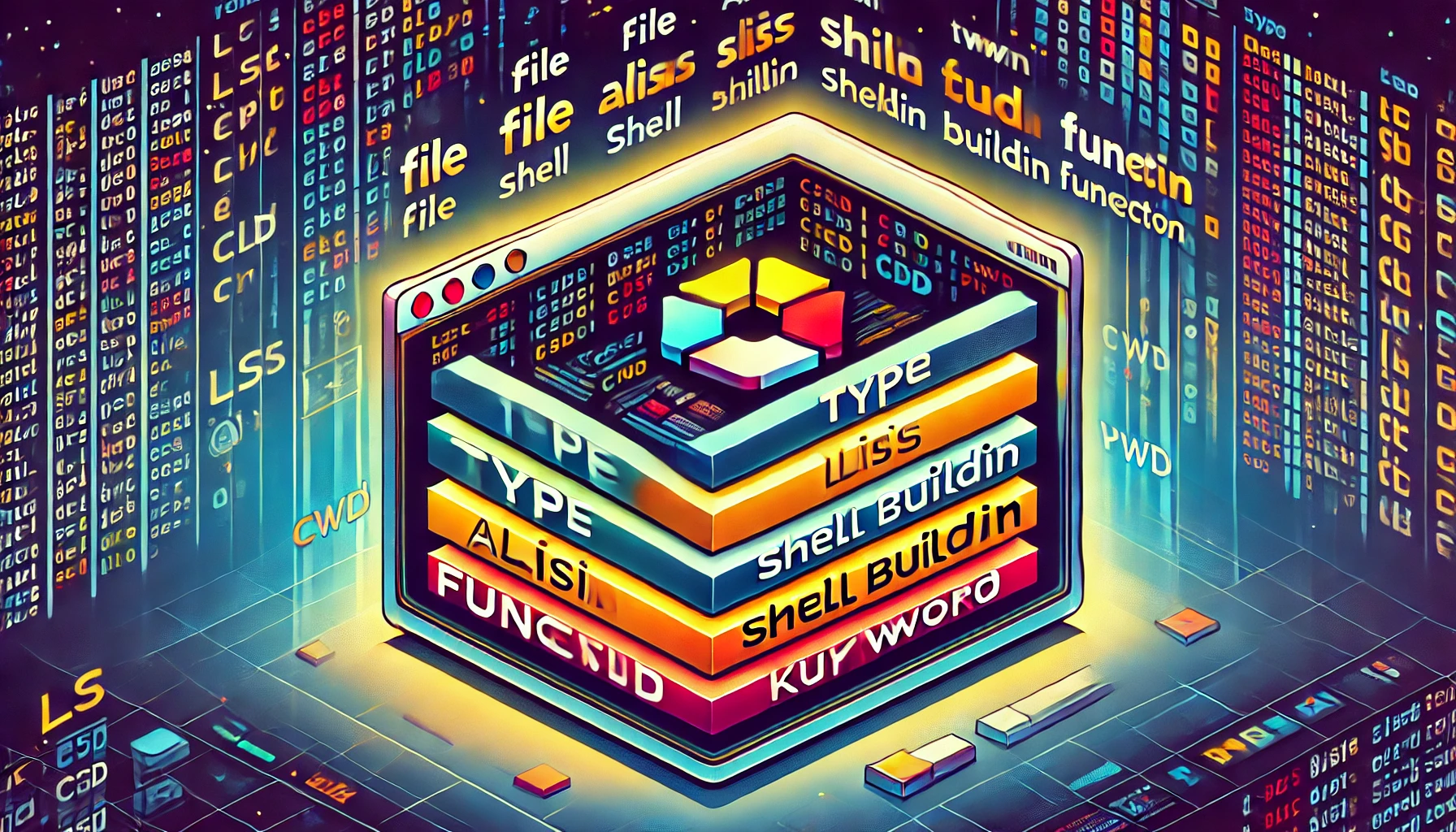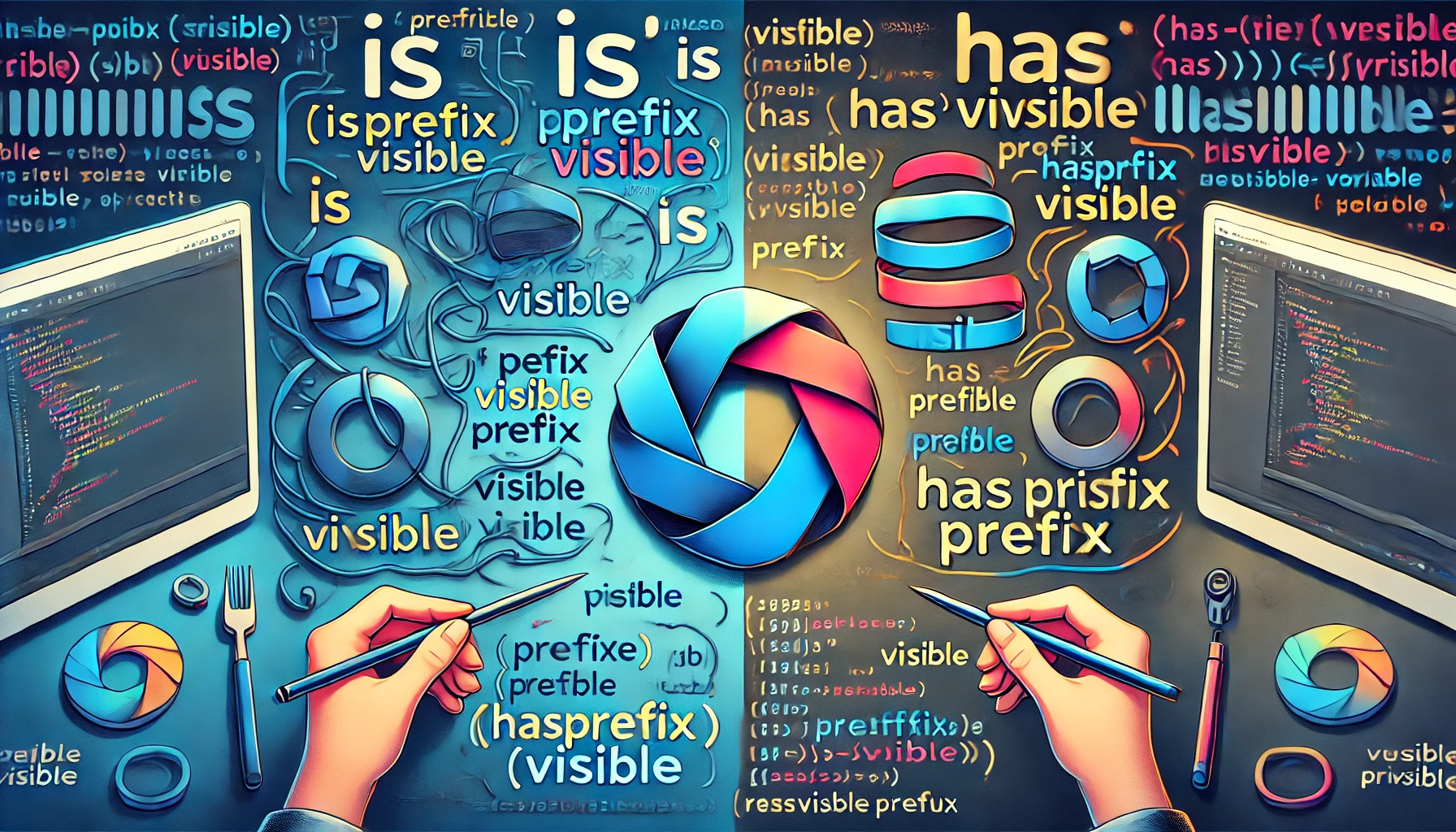Почему SSH предпочтительнее HTTPS
git pullgit clonegit pushgit fetch
Быстрота : Не нужно вводить логин и пароль каждый раз при обмене данными. Удобство : Настроив SSH-ключи один раз, вы сможете использовать их долгое время без дополнительных действий. Безопасность : SSH-ключи обеспечивают более высокий уровень безопасности по сравнению с HTTPS. В случае утечки логина и пароля вам придется менять доступ ко всем вашим репозиториям. Если же скомпрометированы SSH-ключи, их можно легко заменить.
Настройка SSH-ключей для Git
Создание SSH-ключа Откройте терминал и введите команду: ssh-keygen -t rsa -b 4096 -C "your_email@example.com"Замените « your_email@example.com » на ваш актуальный адрес электронной почты. Это создаст новый SSH-ключ с заголовком, соответствующим вашему e-mail. Выбор файла для сохранения ключа Система запросит путь для сохранения ключа: Enter a file in which to save the key (/Users/you/.ssh/id_rsa): [Press enter]Нажмите Enter, чтобы сохранить ключ по умолчанию. 3. Установка пароля (опционально) Вы можете установить пароль для ключа или пропустить этот шаг, нажав Enter. 4. Запуск SSH-агента Активируйте SSH-агент: eval "$(ssh-agent -s)"5. Добавление ключа в SSH-агент Добавьте ваш SSH-ключ в агент: ssh-add ~/.ssh/id_rsa6. Добавление ключа в GitHub Для этого перейдите в настройки вашего аккаунта на GitHub: 7. Переход на работу через SSH В вашем репозитории на GitHub нажмите на зеленую кнопку «Clone or download» и выберите «Use SSH». Нажмите на иконку профиля в правом верхнем углу и выберите «Settings». В меню выберите «SSH and GPG Keys». Нажмите «New SSH key», введите заголовок и вставьте ваш публичный ключ из файла, который вы сохранили ранее. Нажмите «Add SSH key». Теперь вы готовы работать с Git через SSH, что значительно облегчит вашу работу и повысит безопасность вашего проекта.